Sådan installeres baggrundstemaer i Windows 10
Jeg bruger ikke meget tid på at se på Windowsdesktop, men det er rart at have et smukt tapet at se på nu og da. Med introduktionen af Windows 7 tilføjede Microsoft en indstilling for tapet-tema til indstillingerne for personalisering. Denne funktion blev en stor del af promoveringen af Windows 7 i et stykke tid og havde endda et ugentligt tapet-showcase på den officielle Windows Blog. Siden udgivelsen af Windows 8 er funktionen minimeret, men den er stadig tilgængelig og let at konfigurere. Lad os se.
Download og installer et tapet-tema i Windows 10
Klik Start> Indstillinger> Tilpasning, vælg fanen Temaer, og klik derefter på Temaindstillinger.

Dette vil starte de klassiske temaertilpasningsgrænseflade. Hvis du tidligere brugte temaer i ældre versioner af Windows, finder du alle dine eksisterende temaer sammen med standardtemaer bundtet med Windows 10. Klik på knappen for at downloade yderligere temaer Få flere temaer online link.
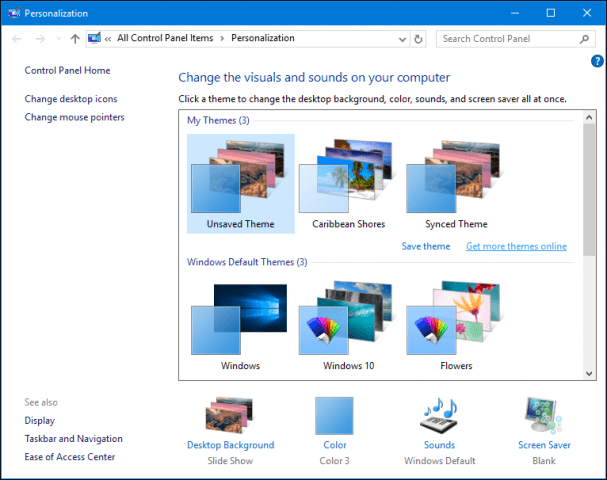
Personaliseringsgalleriet har en samling tapettemaer til forskellige lejligheder; nogle af disse inkluderer dyr, naturlige vidundere, landskaber og panoramaer til skærmbilleder.
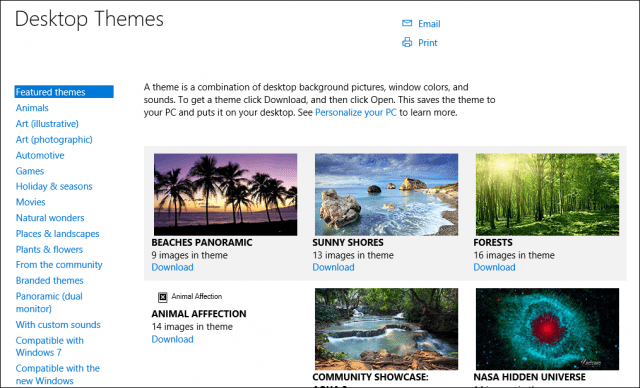
Når du finder et tema efter din smag, skal du klikke på linket Download og derefter klikke på Gem.
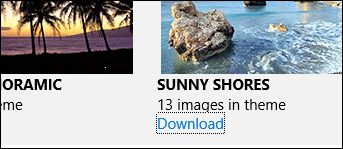
Dobbeltklik på temafilen for at udvide og installere den.
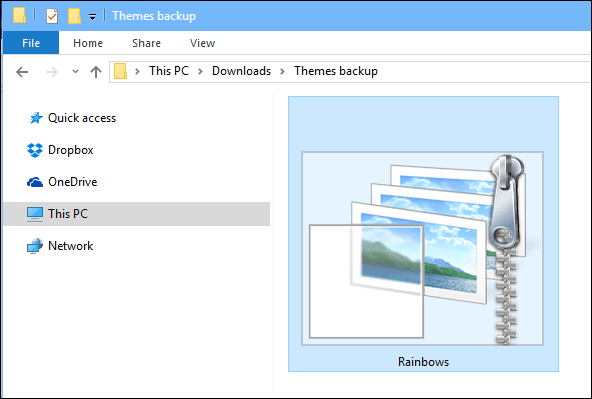
Temaet tilføjes personaliseringsgalleriet, hvor du kan tilpasse det yderligere ved at vælge en farve eller fjerne tapet fra slideshowet.
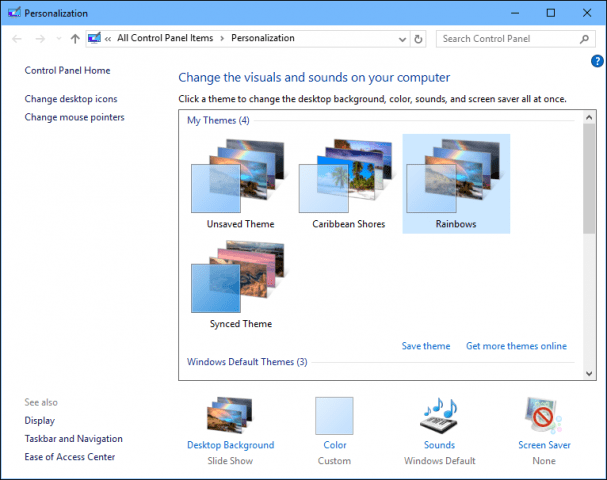
Én mærkbar ændring af temaer iTilpasning er, hvordan du opretter og deler dem. Du kan nu gøre dette ved først at organisere baggrunde i separate mapper. I indstillingen Tilpasning skal du klikke på Baggrundsbilleder> klik Gennemse under Vælg album til dit lysbilledshow, Vælg den mappe, der indeholder dine baggrunde.
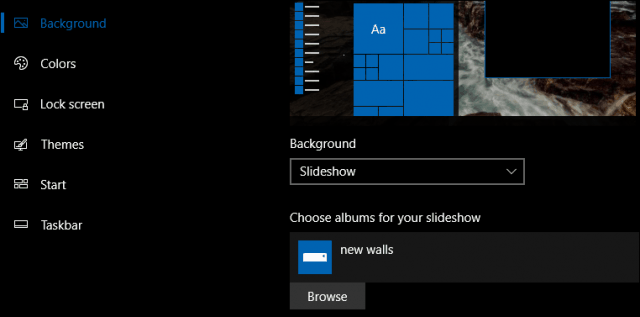
Gå tilbage til det klassiske personaliseringsvindue, højreklik på det ikke-gemte tema og klik derefter på Gem tema for deling.
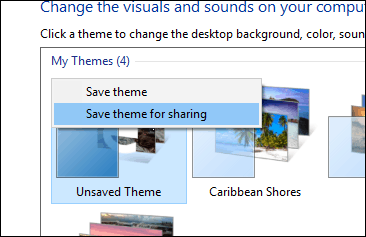
Giv det et navn, og klik derefter på Gem.
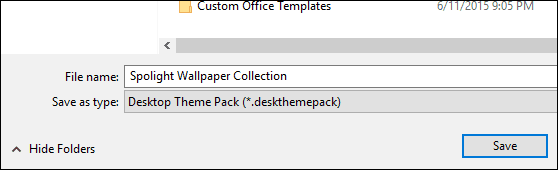
Windows 10 har introduceret ny baggrundtilpasningsmuligheder også. Windows Spotlight-funktionen tilføjer en ny oplevelse til din låseskærm dynamisk. Nogle af billederne er fantastiske, men Microsoft har ikke gjort det let at gemme dem. Se vores tidligere artikel for instruktioner om, hvordan du finder og opretholder Windows Spotlight-baggrunde. Kan du lide at tilpasse dit Windows-skrivebord, eller foretrækker du at holde ting almindelig vanilje? Fortæl os det i kommentarerne.










Efterlad en kommentar